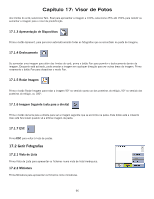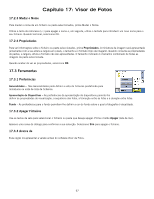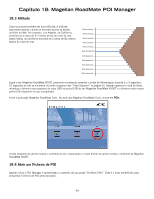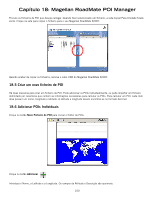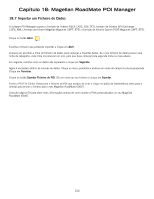Magellan RoadMate 6000T Manual - Portuguese - Page 104
Ferramentas
 |
UPC - 763357115055
View all Magellan RoadMate 6000T manuals
Add to My Manuals
Save this manual to your list of manuals |
Page 104 highlights
Capítulo 17: Visor de Fotos 17.2.3 Mudar o Nome Para mudar o nome de um ficheiro ou pasta seleccionados, prima Mudar o Nome. Utilize a tecla de retrocesso (

Capítulo 17: Visor de Fotos
97
17.2.3 Mudar o Nome
Para mudar o nome de um ficheiro ou pasta seleccionados, prima Mudar o Nome.
Utilize a tecla de retrocesso (<-) para apagar o nome e, em seguida, utilize o teclado para introduzir um novo nome para o
seu ficheiro. Quando terminar, seleccione OK.
17.2.4 Propriedades
Para ver informações sobre o ficheiro ou pasta seleccionados, prima
Propriedades
. A miniatura da imagem será apresentada
juntamente com a sua altura e largura em pixels, o tamanho e o formato (tipo de imagem). Quando consulta as propriedades
de pastas, a largura, altura e formato não são apresentadas. O tamanho indicado é o tamanho combinado de todas as
imagens da pasta seleccionada.
Quando acabar de ver as propriedades, seleccione
OK
.
17.3 Ferramentas
17.3.1 Preferências
Generalidades –
Nas Generalidades pode definir a vista de ficheiros predefinida para
miniaturas ou vista de lista de ficheiros.
Apresentação de Diapositivos –
As preferências da apresentação de diapositivos permite-lhe
definir as propriedades de visualização, a sequência das fotos, a transição entre as fotos e a duração entre fotos.
Fundo –
As preferências para o fundo permitem-lhe definir a cor do fundo sobre o qual a fotografia é visualizada.
17.3.2 Apagar Ficheiros
Use as teclas de seta para seleccionar o ficheiro ou pasta que deseja apagar. Prima o botão
Apagar
(lata de lixo).
Aparece uma caixa de diálogo para confirmar a sua selecção. Seleccione
Sim
para apagar o ficheiro.
17.3.3 Acerca de
Esta opção irá apresentar a versão actual do software Visor de Fotos.